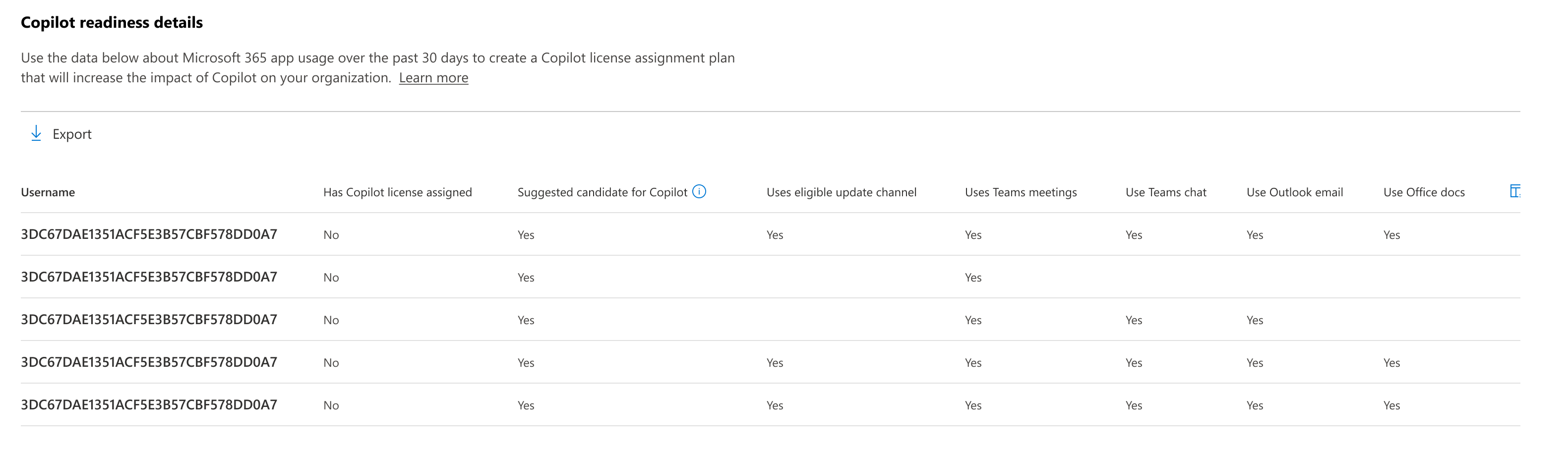管理员中心Microsoft 365 个报表 - 智能 Microsoft 365 Copilot 副驾驶®就绪情况
Microsoft 365 使用情况仪表板显示组织中 Microsoft 365 应用的活动概述。 它让你能够深入研究各产品级报告,以便更细致地了解每个应用内的活动。 若要查看所有报告,请查看报告概述文章。
在持续增强的智能 Microsoft 365 Copilot 副驾驶®就绪情况报告中,可以查看哪些用户在技术上有资格获得 Copilot、分配许可证,以及监视 Copilot 最集成的 Microsoft 365 应用的使用情况。 报告将在 72 小时内可用,一旦可用,报告上显示的使用情况数据最长可能会延迟 72 小时。
如何转到 Microsoft 365 Copilot 报告?
- 在管理中心,转到“报告>使用情况”。
- 选择 Microsoft 365 Copilot 页。
- 可以在第一个选项卡上查看就绪情况。切换到“使用情况”选项卡以查看采用和使用情况指标。
解释智能 Microsoft 365 Copilot 副驾驶®报表中的“就绪情况”部分
可以使用此报告来了解组织采用智能 Microsoft 365 Copilot 副驾驶®的准备情况。 “就绪情况”部分设置为显示过去 28 天的数据。
可在此报告中看到以下摘要图表:
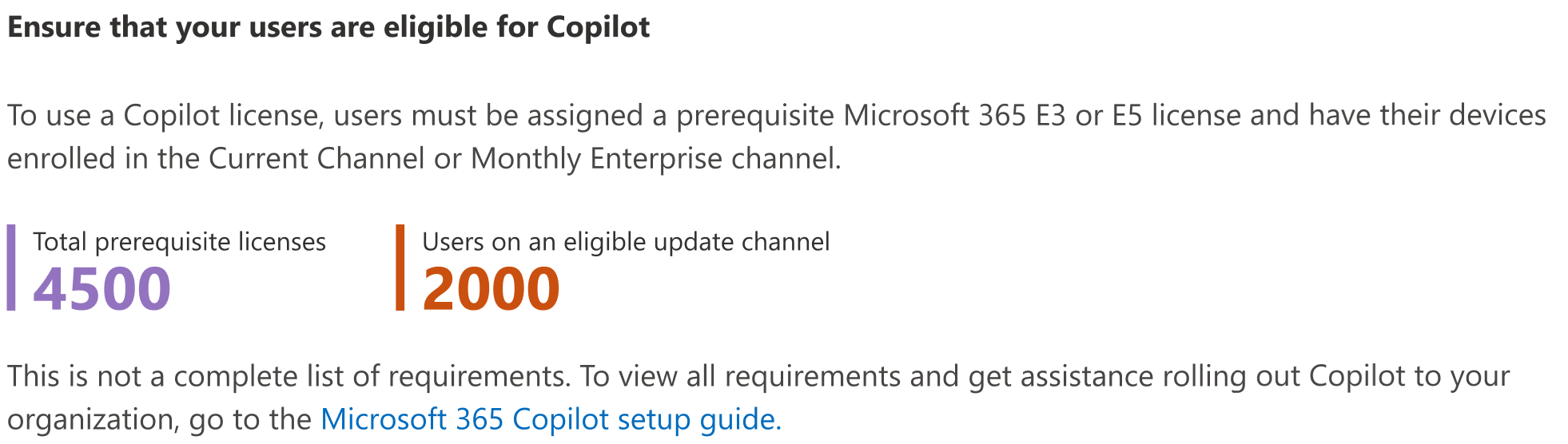
先决条件许可证总数:该数字是至少为其分配了一个许可证或可分配许可证的所有用户的总和。 若要详细了解符合 Copilot 条件的许可证类型,请参阅智能 Microsoft 365 Copilot 副驾驶®的许可要求。
合格更新频道上的用户:此数字是组织中在当前频道或每月企业频道中注册应用更新且可使用 Copilot 许可证分配的所有用户的总和。
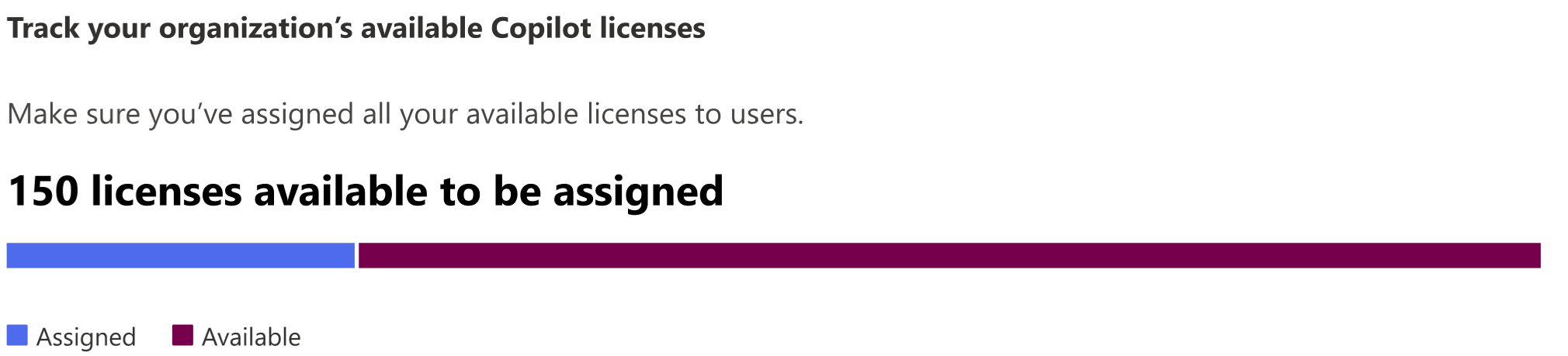
分配的许可证数:此数字是组织中已分配有 Copilot 许可证的所有用户的总和。
可用许可证:此数字是未分配 Copilot 许可证的所有用户的总和,应首先确定优先级。
建议的作卡突出显示了为组织准备 Copilot 的重要作,例如将用户移动到每月应用更新通道和分配可用的 Copilot 许可证。
最后建议的作卡提升Microsoft Copilot仪表板,你可以在其中向 IT 主管提供见解,以探索 Copilot 准备情况、采用情况和Viva Insights的影响。
此图显示根据 Copilot 在日常方案中提供最大价值的位置,从 Copilot 受益最大的用户的总和。 默认情况下,它按“建议的 Copilot 候选项”列对所有行的降序排序。
可以使用用户表获取一个概览视图,其中向用户分配了 Copilot 许可证,其设备是否配置正确,以及他们是否正在使用启用了 Copilot 的 Microsoft 365 应用。
此外,还可将报告数据导出到 Excel .csv 文件,方法是选择“导出”链接。 这将导出过去 30 天内对 Teams 会议、Teams 聊天和 Outlook Office 文档进行任何参与的所有用户的智能 Microsoft 365 Copilot 副驾驶®就绪情况数据,并使你能够进行简单的排序、筛选和搜索进一步分析。
为了确保数据质量,我们在过去三天内执行每日数据验证检查,并将填充检测到的任何空白。 在此过程中,你可能会注意到历史数据的差异。
用户活动表
| 项目 | 说明 |
|---|---|
| 用户名 | 用户主体名称。 |
| 是否已分配 Copilot 许可证 | “是/否”字段,指示用户是否向其分配了 Copilot 许可证。 |
| 使用符合条件的更新通道 | “是/否”字段,指示设备是配置为获取最新更新还是每月更新。 |
| 使用 Teams 会议 | 指示用户在过去 30 天内是否至少使用 Teams 参加了一次会议。 |
| 使用 Teams 聊天 | 指示用户在过去 30 天内是否至少使用 Teams 参与过一次聊天。 |
| 使用 Outlook Email | 指示用户在过去 30 天内是否使用 Outlook 发送了至少一封电子邮件。 |
| 使用 Office 文档 | 指示用户在过去 30 天内是否使用 OneDrive 或 sharepoint 至少协作处理了一个文档或文件。 |
| Copilot 的推荐候选人 | 根据前一个月的Microsoft 365 个应用使用情况,指示未授权用户中前 25% 的用户。 有关详细信息,请参阅 Copilot 建议候选人的其他详细信息。 |
建议的 Copilot 候选人的其他详细信息
智能 Microsoft 365 Copilot 副驾驶®就绪情况报告中的“建议的 Copilot 候选人”列可帮助组织确定在初始推出和试点计划中可能从智能 Microsoft 365 Copilot 副驾驶®受益最大的用户。 每周,该功能都会根据他们一致地使用 Copilot 增加价值的 Microsoft 365 个应用程序(如 Microsoft Teams 和 Outlook)来标记组织中未授权用户中排名前 25% 的用户。 管理员可以使用此信息为 Copilot 推出准备数据驱动的许可计划。 有关关键详细信息,请参阅以下内容:
- 此功能每周分析尚未分配 Copilot 许可证的用户Microsoft 365 使用情况。 然后,它将其中前25%标记为建议的候选人。 此选择基于智能 Microsoft 365 Copilot 副驾驶®提供价值的应用程序中的应用使用强度,例如Microsoft Outlook、Teams 和 Word。
- 此功能仅适用于已购买智能 Microsoft 365 Copilot 副驾驶®许可证的客户。
- 此功能不会对所选 25% 组中的用户进行排名;建议的候选人中没有单个堆栈排名。
- 每周,该功能都会重新评估用户群,并根据前 28 天的使用情况指标建议前 25% 的用户群。 已分配智能 Microsoft 365 Copilot 副驾驶®许可证的用户将从考虑中删除。 随着时间的推移,组织中的每个符合条件的用户都可能被标记为 Copilot 的建议候选者。
- 为了支持可解释性,建议模型的一些输入也显示在 Copilot 就绪情况详细信息表中。 在过去 28 天内主动使用 Teams 会议、Teams 聊天、Outlook 电子邮件或 Office 文档的用户将在与其中每个应用程序对应的列中具有“是”值。
- 此功能的预期用途是通过突出显示最有可能根据Microsoft 365 应用一致使用情况快速受益于其功能的用户,以支持组织推出智能 Microsoft 365 Copilot 副驾驶®。 它不用于评估员工绩效。
使特定用户数据匿名
若要使智能 Microsoft 365 Copilot 副驾驶®报表中的数据匿名,你必须是全局管理员。 这将隐藏可识别信息(使用 MD5 哈希),例如报告中的显示名称、电子邮件和 Microsoft Entra 对象 ID 及其导出。
在Microsoft 365 管理中心中,转到“设置>组织设置”,然后在“服务”选项卡下,选择“报告”。
选择“报告”,然后选择“显示匿名标识符”。 此设置同时应用于 Microsoft 365 管理中心 和 Teams 管理中心的使用情况报告。
选择“保存更改”。